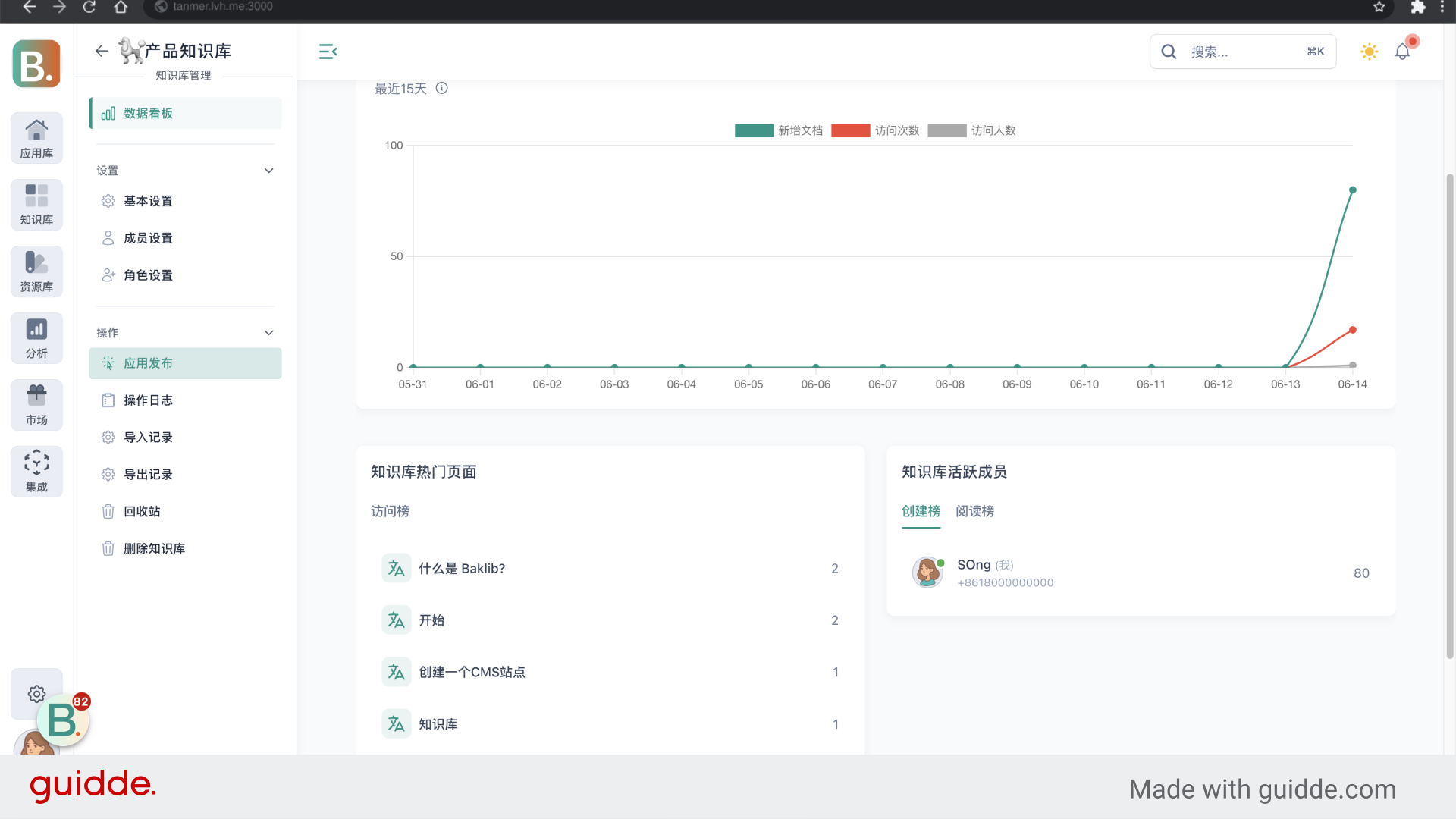🎦知识库 Step by Step
Baklib
发布于: 2024-06-14
视频
Step by Step 教程
大家好,本视频带领大家了解Baklib知识库的操作流程。
1. 知识库列表
当您登录到Baklib工作台,看到左侧导航有个“知识库”按钮。
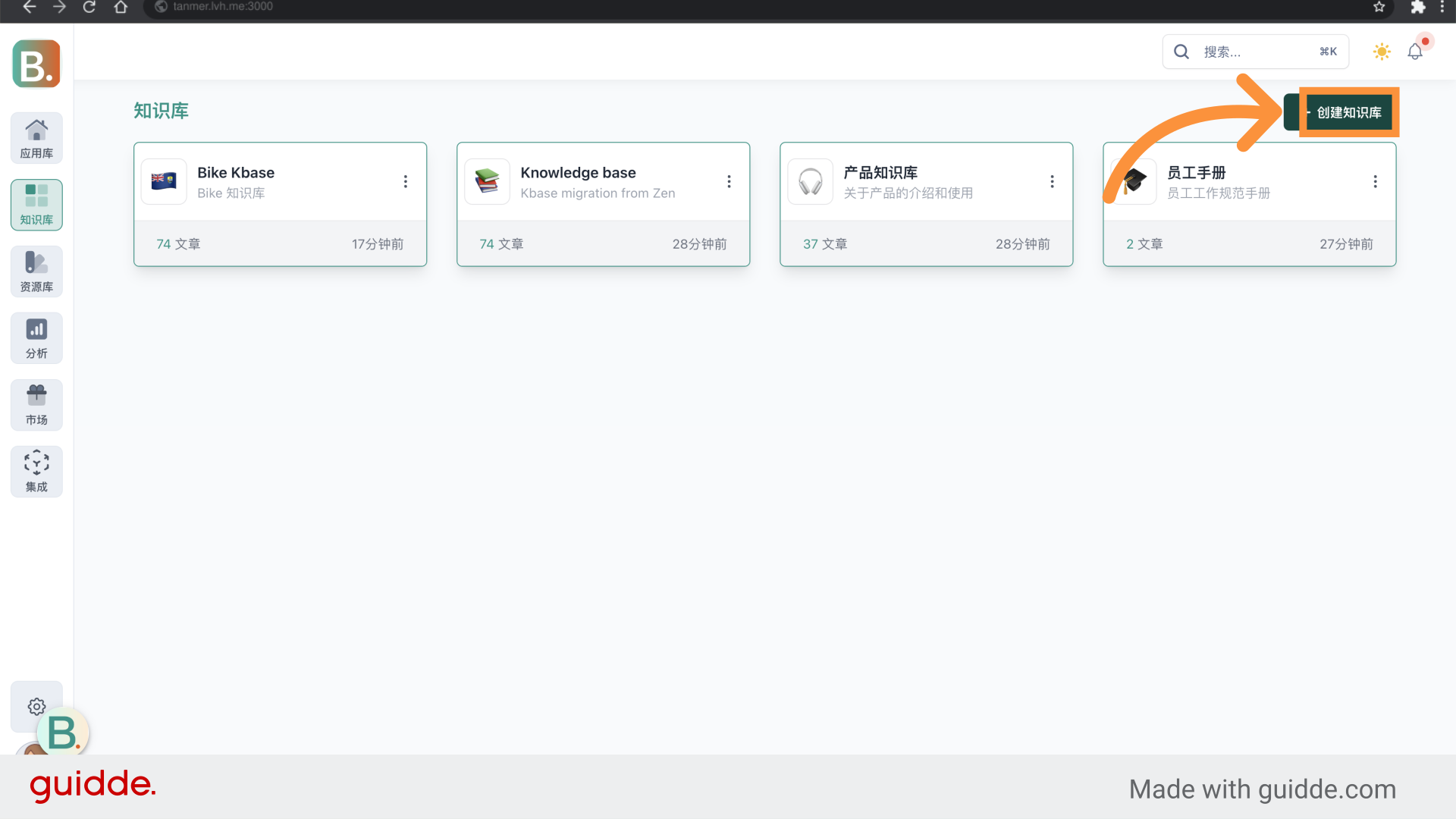
2. 创建知识库
点击右上角“创建知识库”。
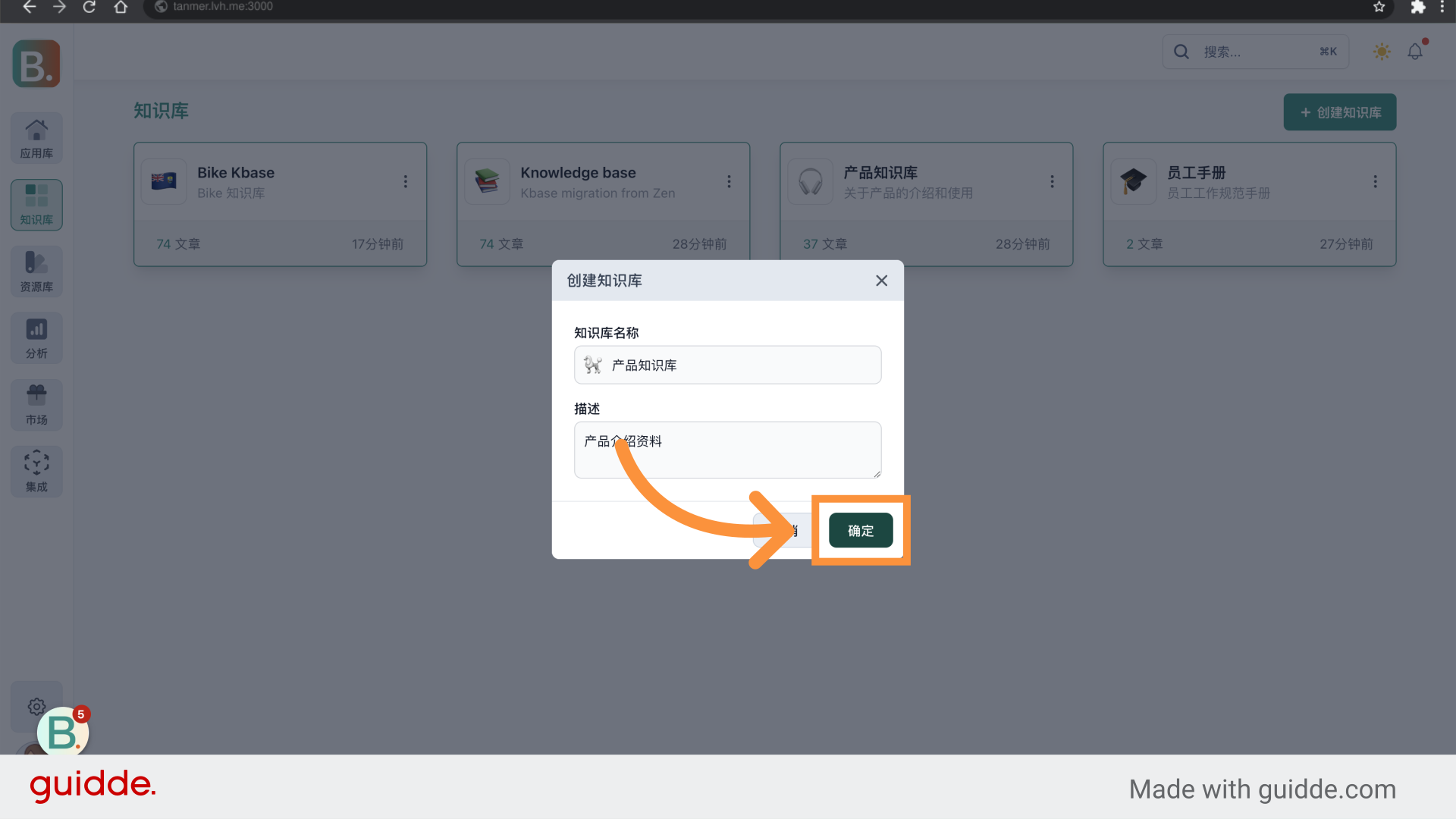
3. 进入知识库
知识库创建好以后,在列表中点击名称进入。
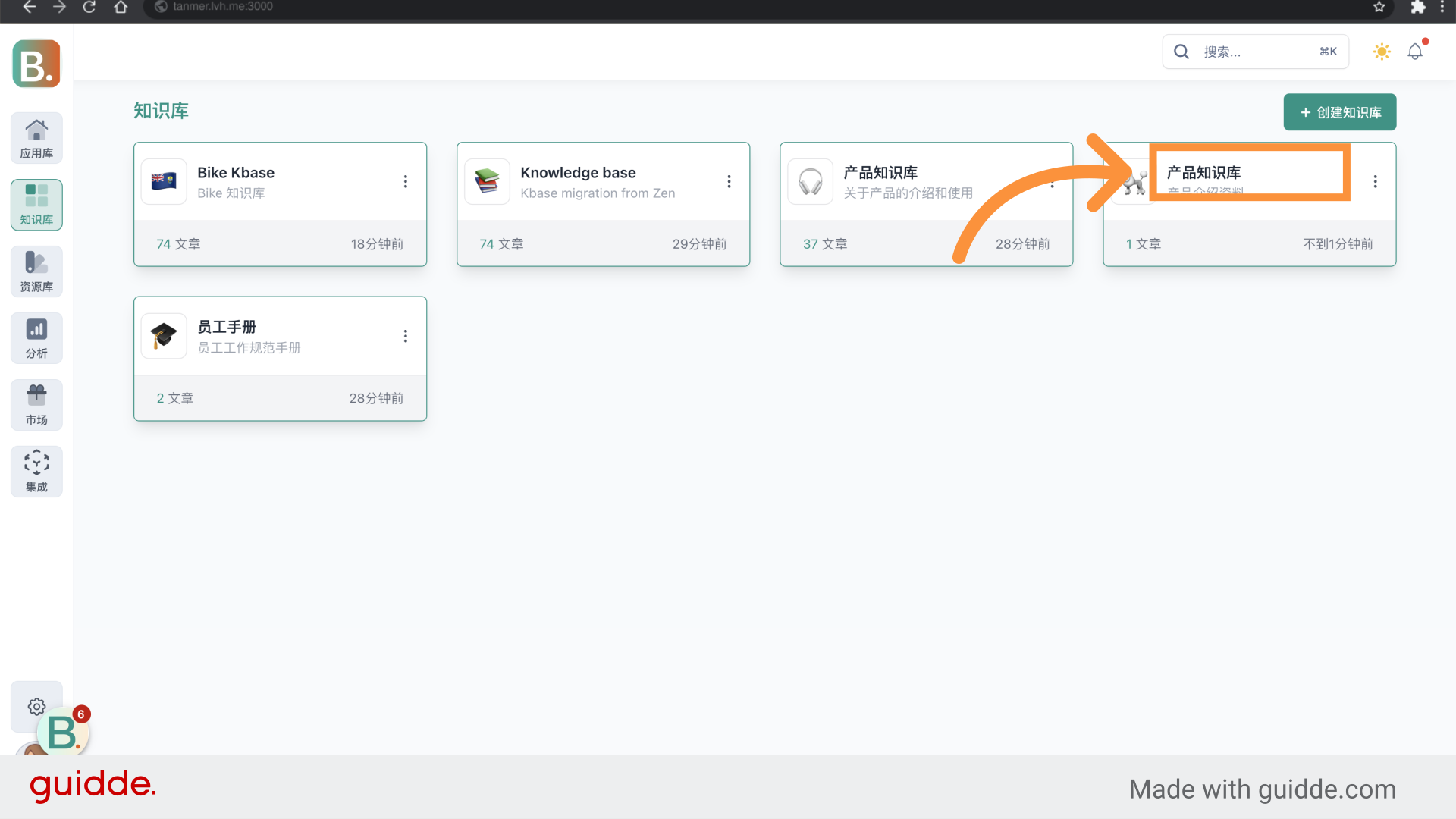
4. 点击 “+”
点击左上角的加号,新建文档。
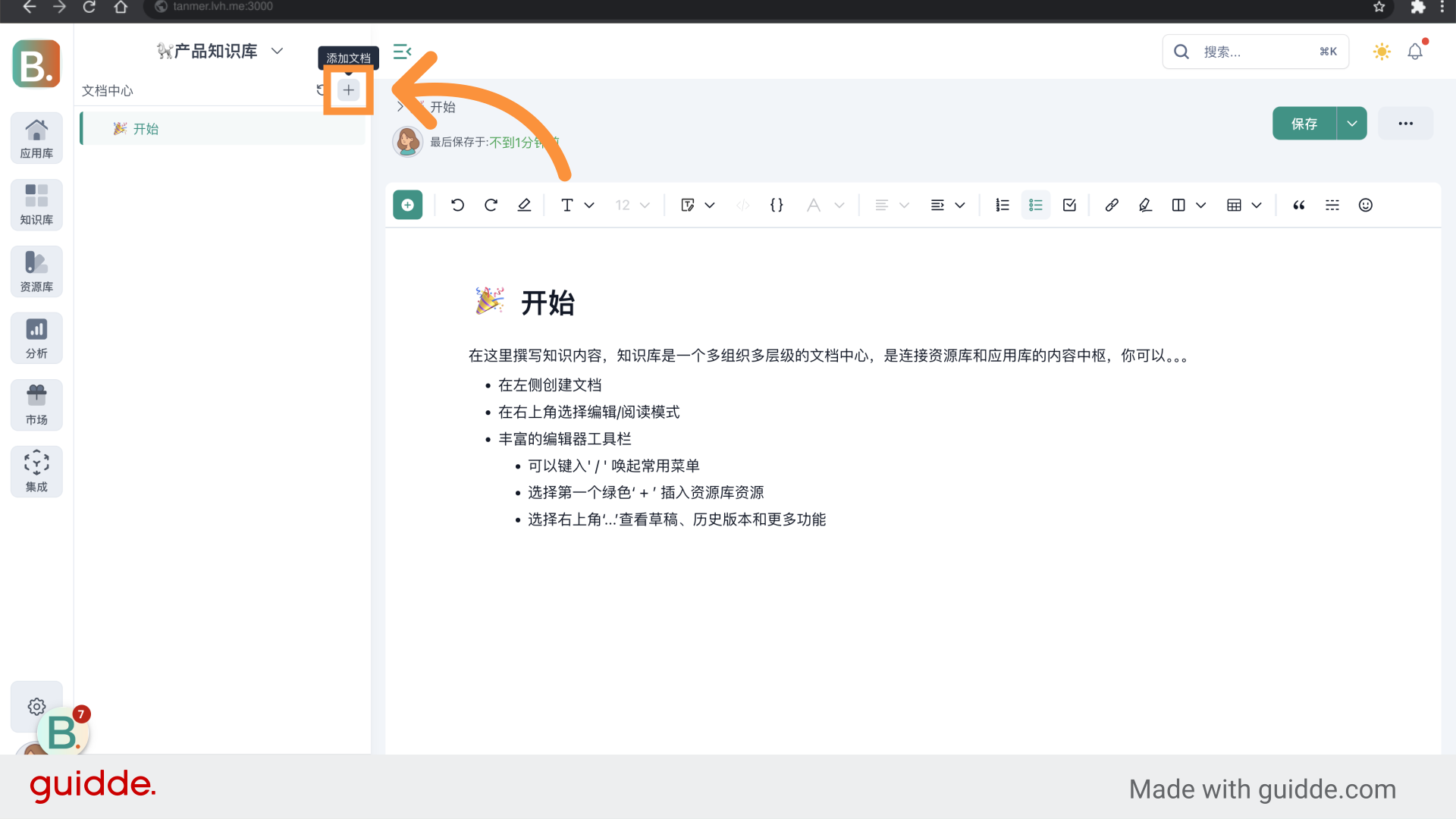
5. 内容编辑区域
整个知识库工作区分为左右两个区域。左侧区域为目录树导航区,右侧为内容编辑区。
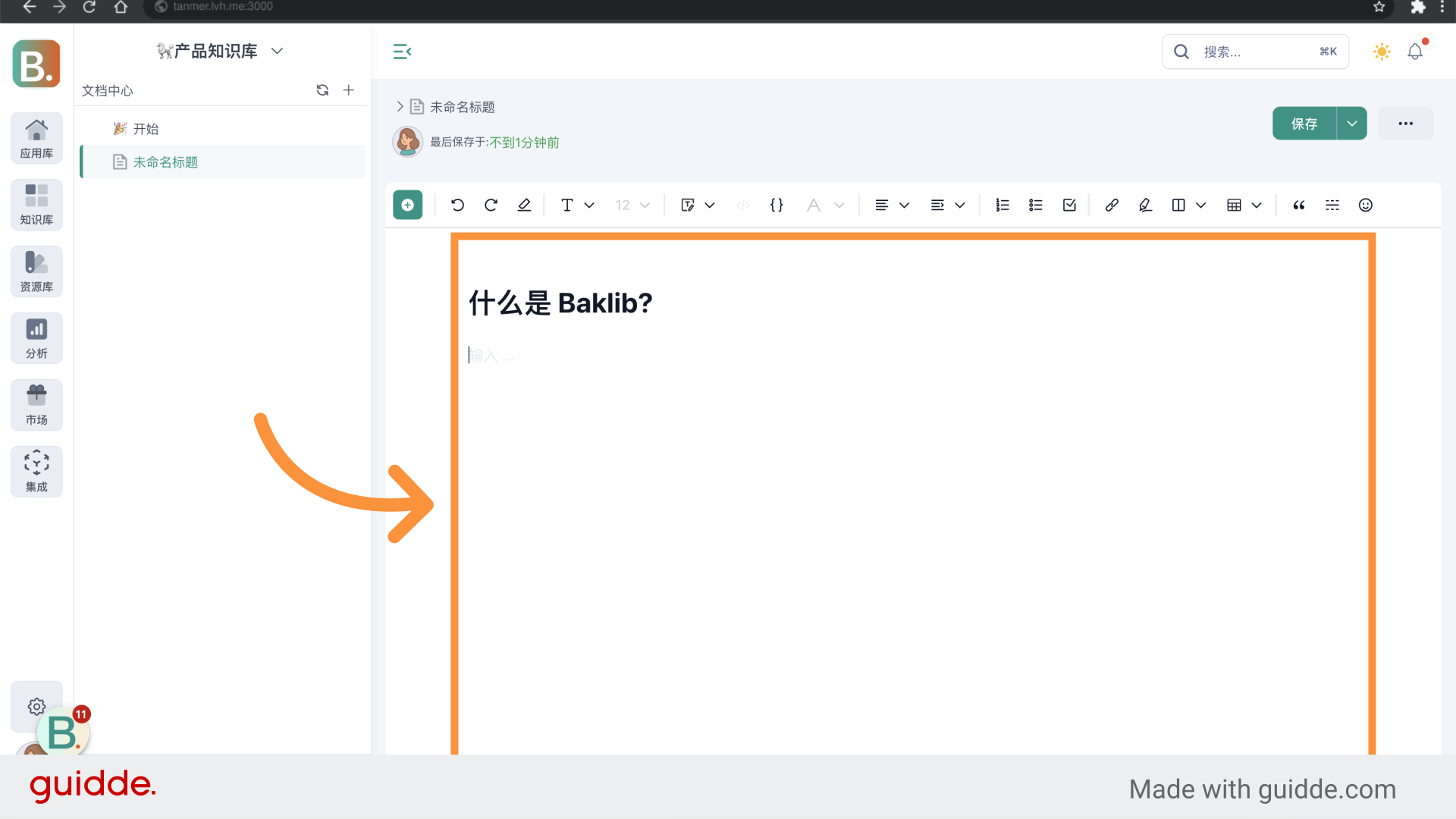
6. 点击 “+”
点击编辑器左侧的加号,弹出资源选择器。
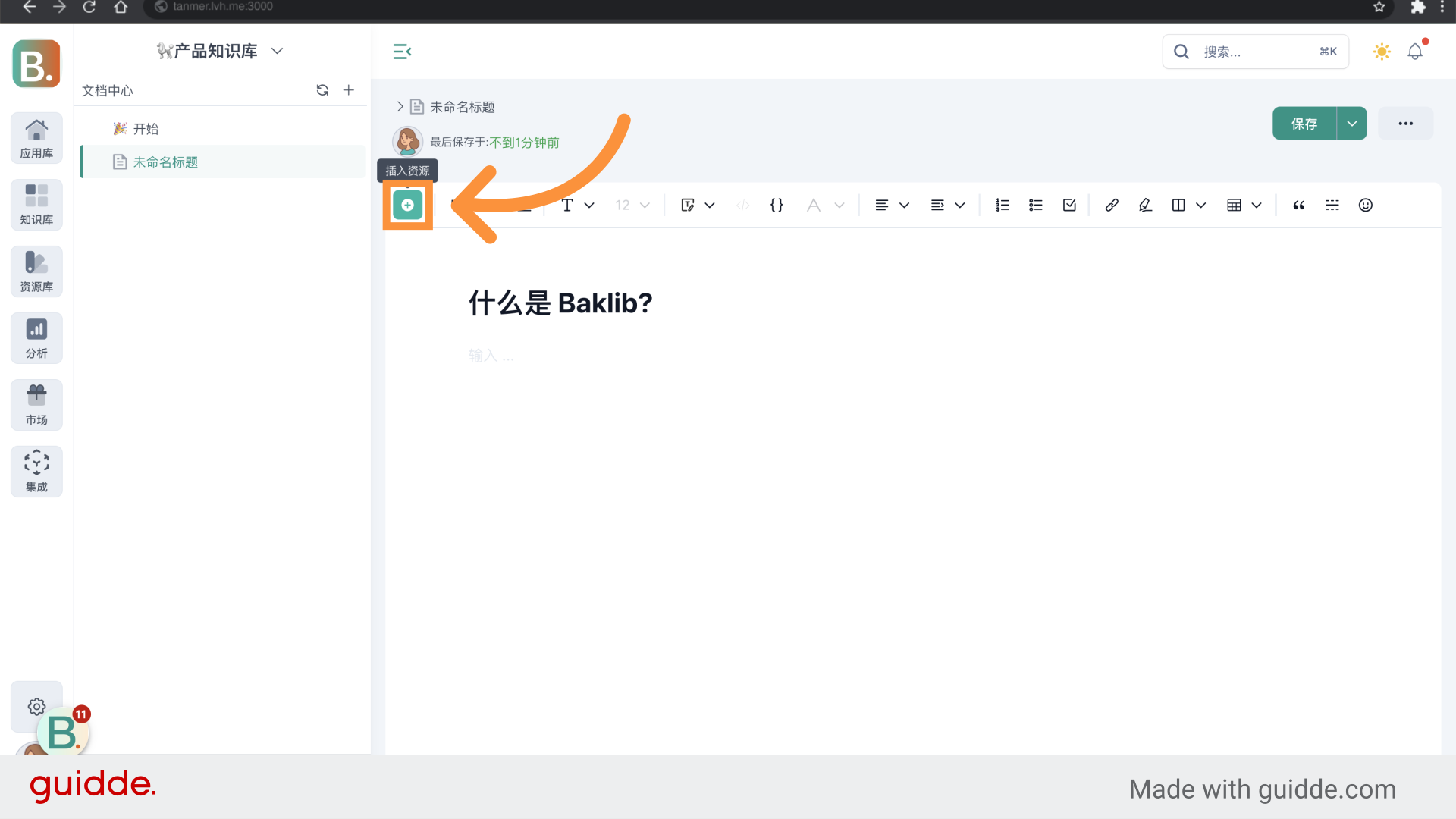
7. 选择资源
资源选择器包含资源库中的所有内容。
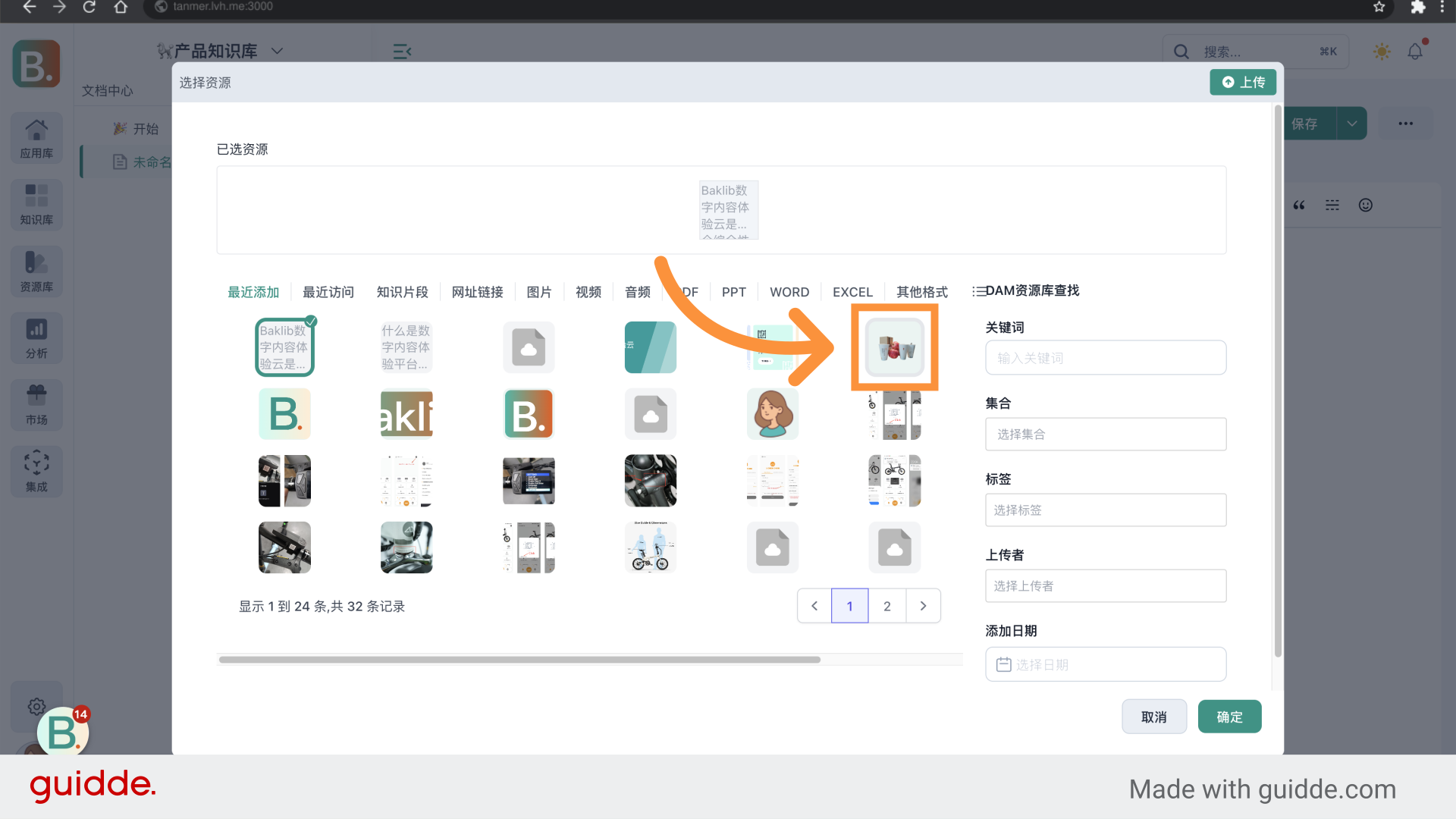
8. 点击 "确定"
你可以一次插入各种类型的资源。
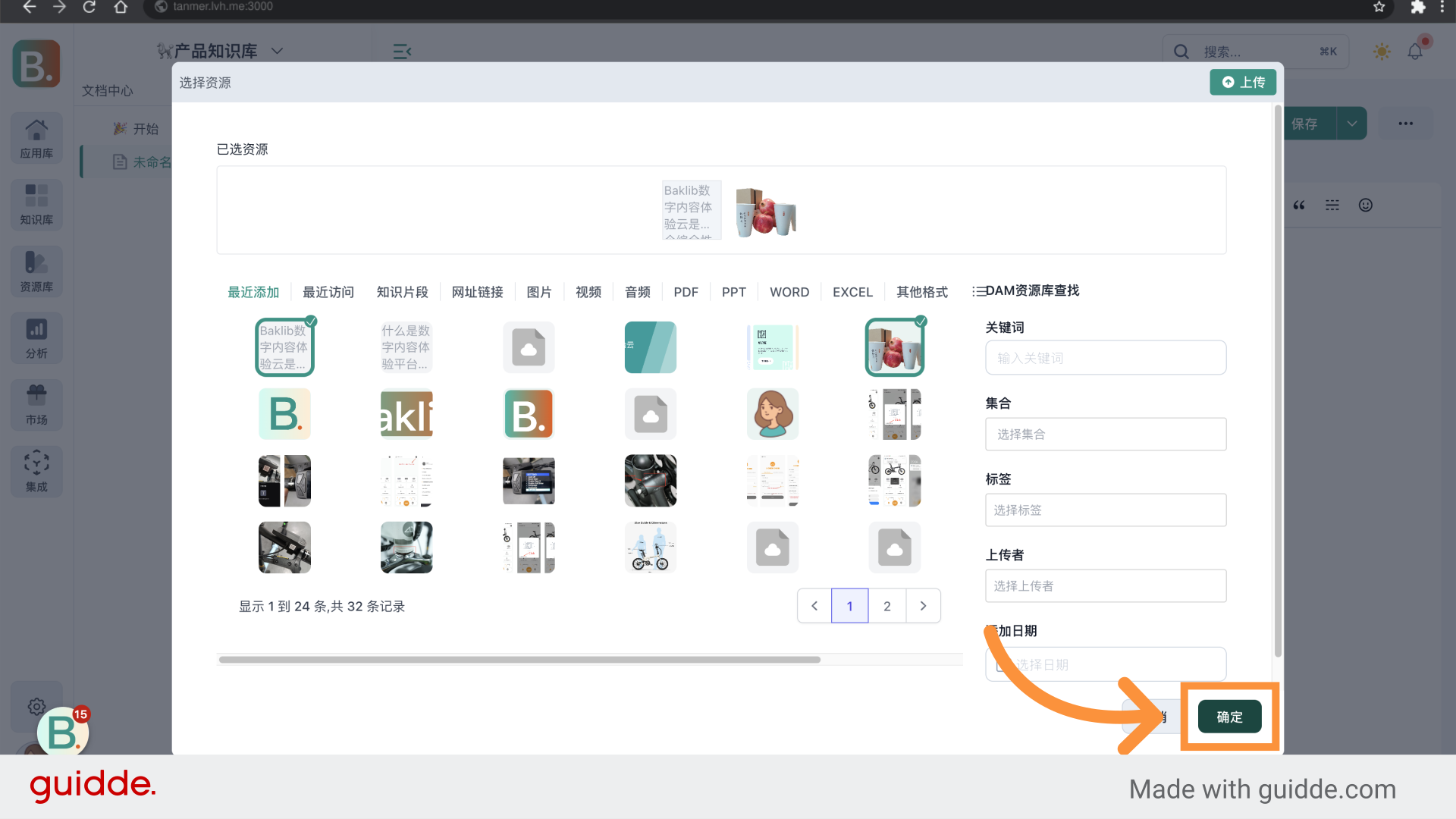
9. 点击 这里
如上,我们插入了一条文本片段,和一张图片。
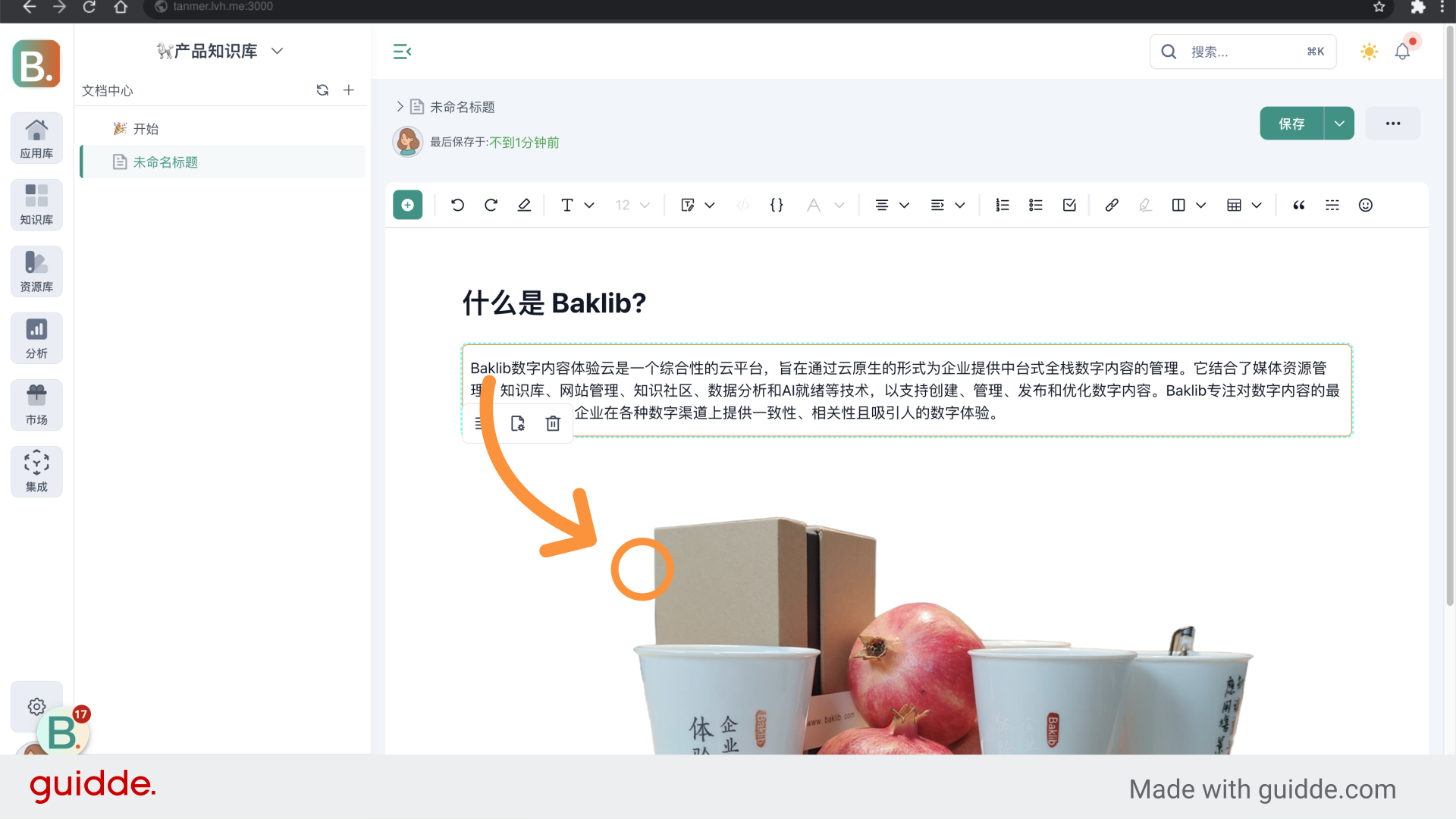
10. 编辑内容
您可以继续在编辑区添加内容。
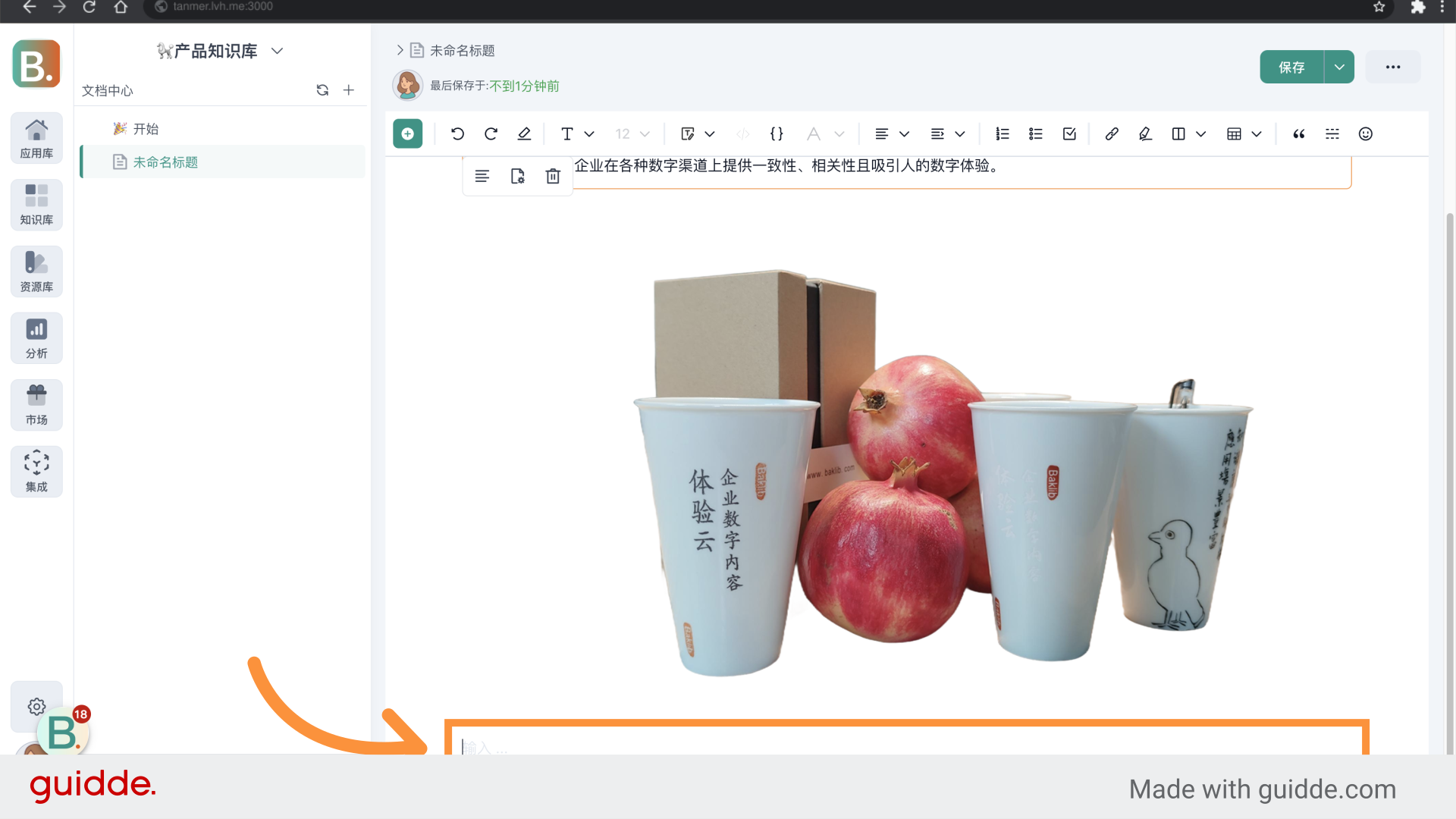
11. 点击 "保存"
内容编写好以后,点击右上角的“保存”按钮完成保存。每次点击保存都将生成一次历史记录存储到数据库中。
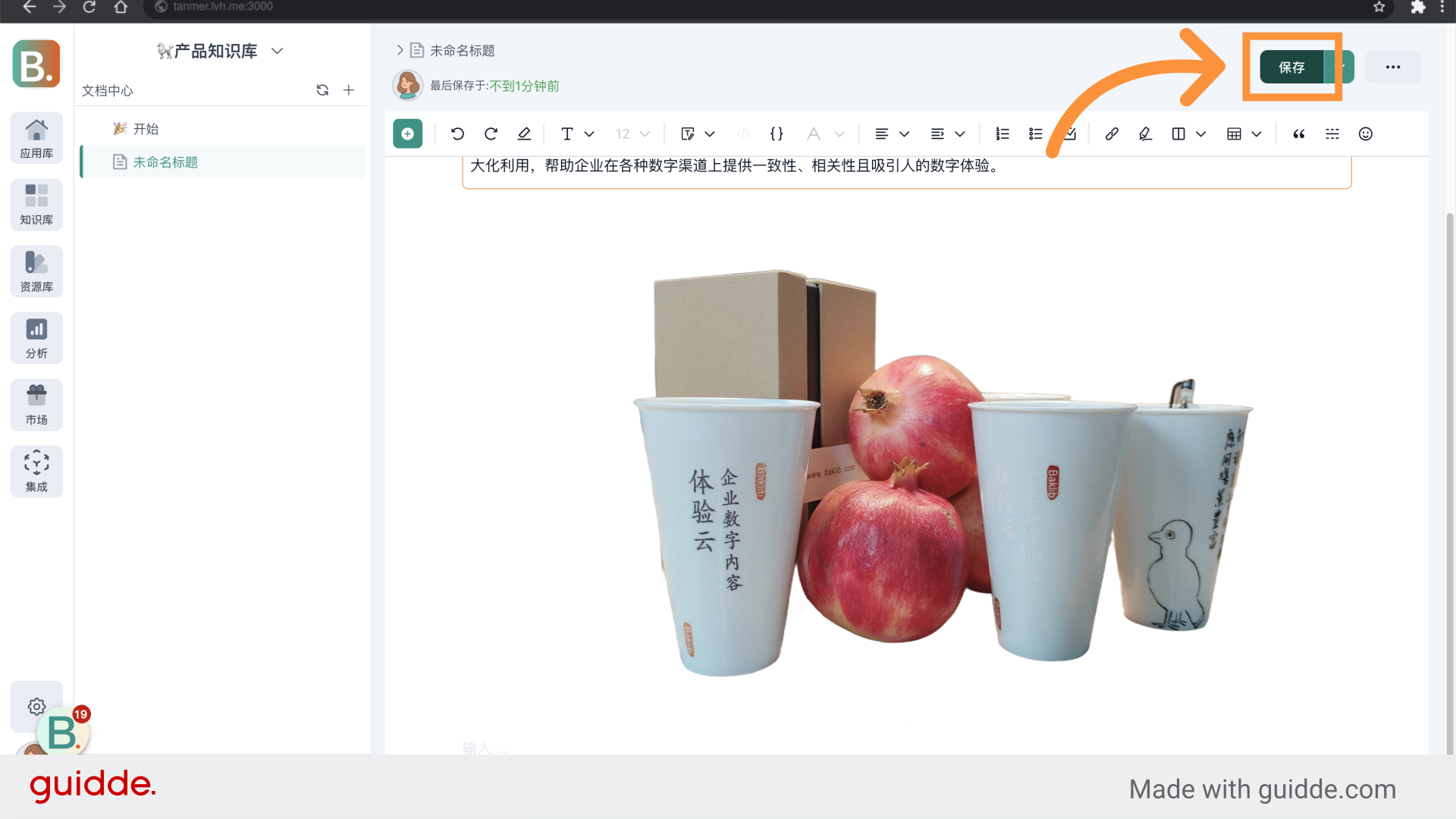
12. 点击“...”
点击每个文档的扩展功能按钮,可以了解更多的文档操作。
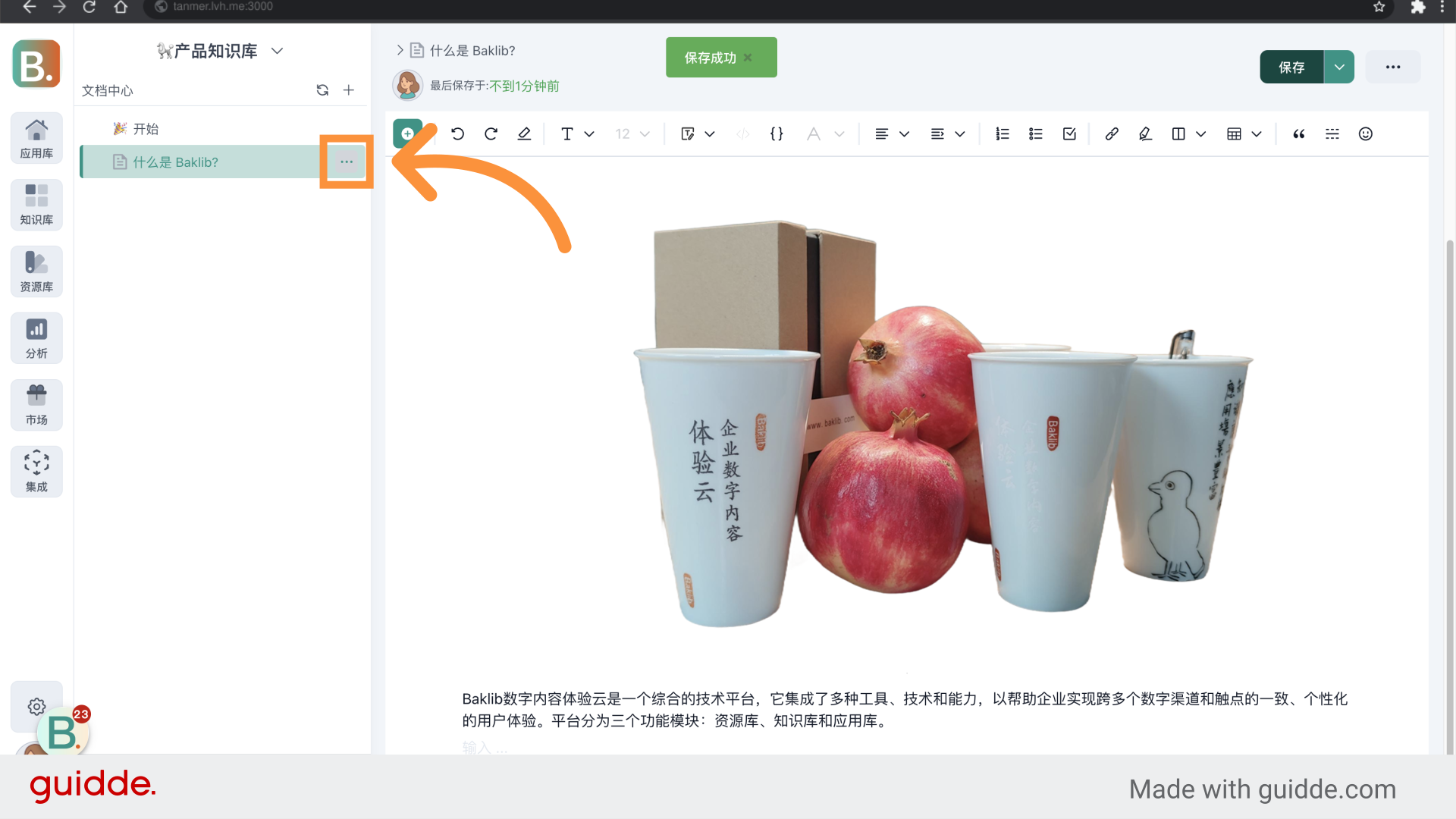
13. 添加子文档
包括添加、移动、复制、导出、发布、删除等。比如可以添加子文档。

14. 子文档
子文档还可以添加子文档,依次展开无限层级。
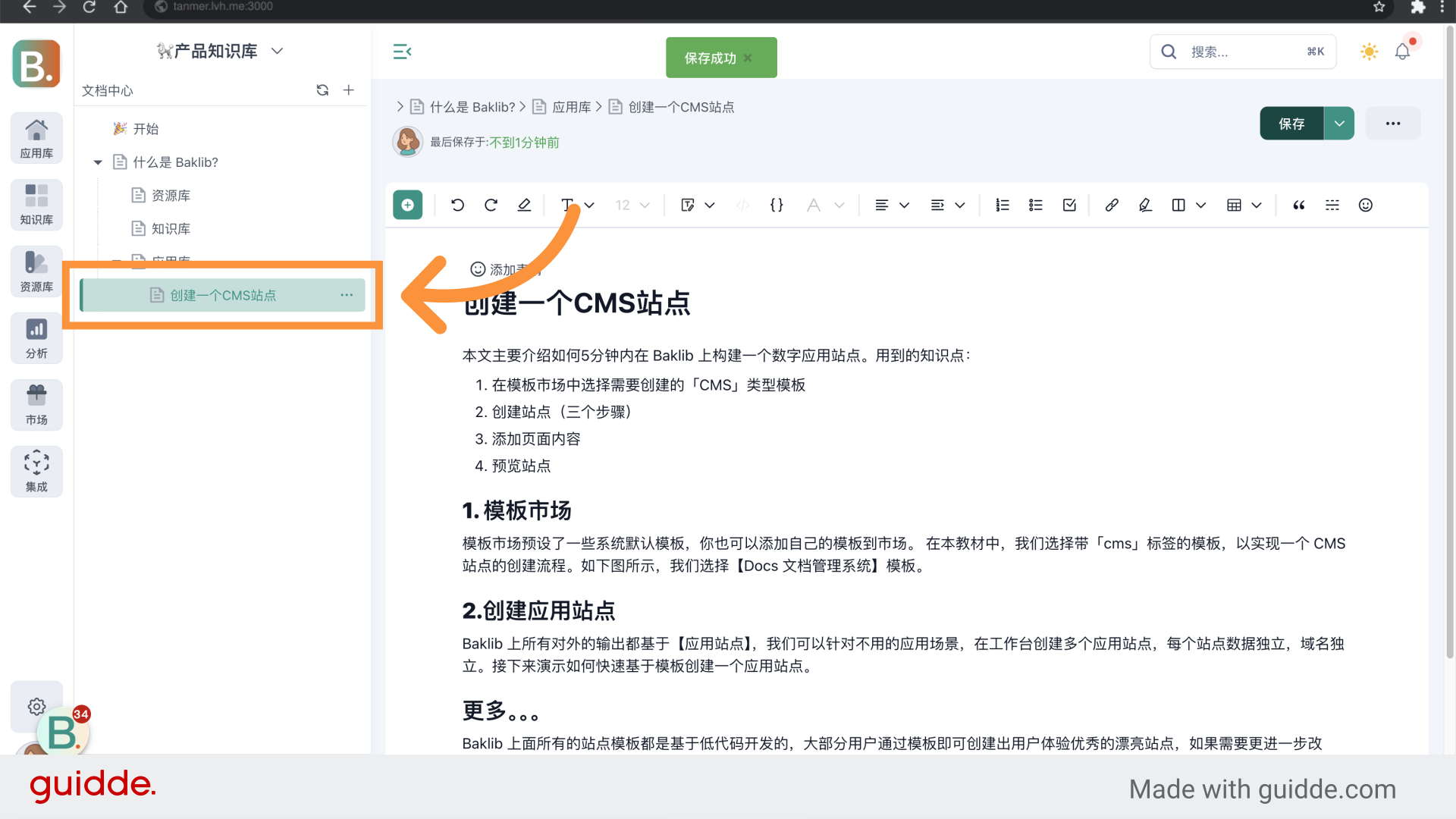
15. 点击 "导出"
现在演示单文档导出,在当前文档,选择“导出”
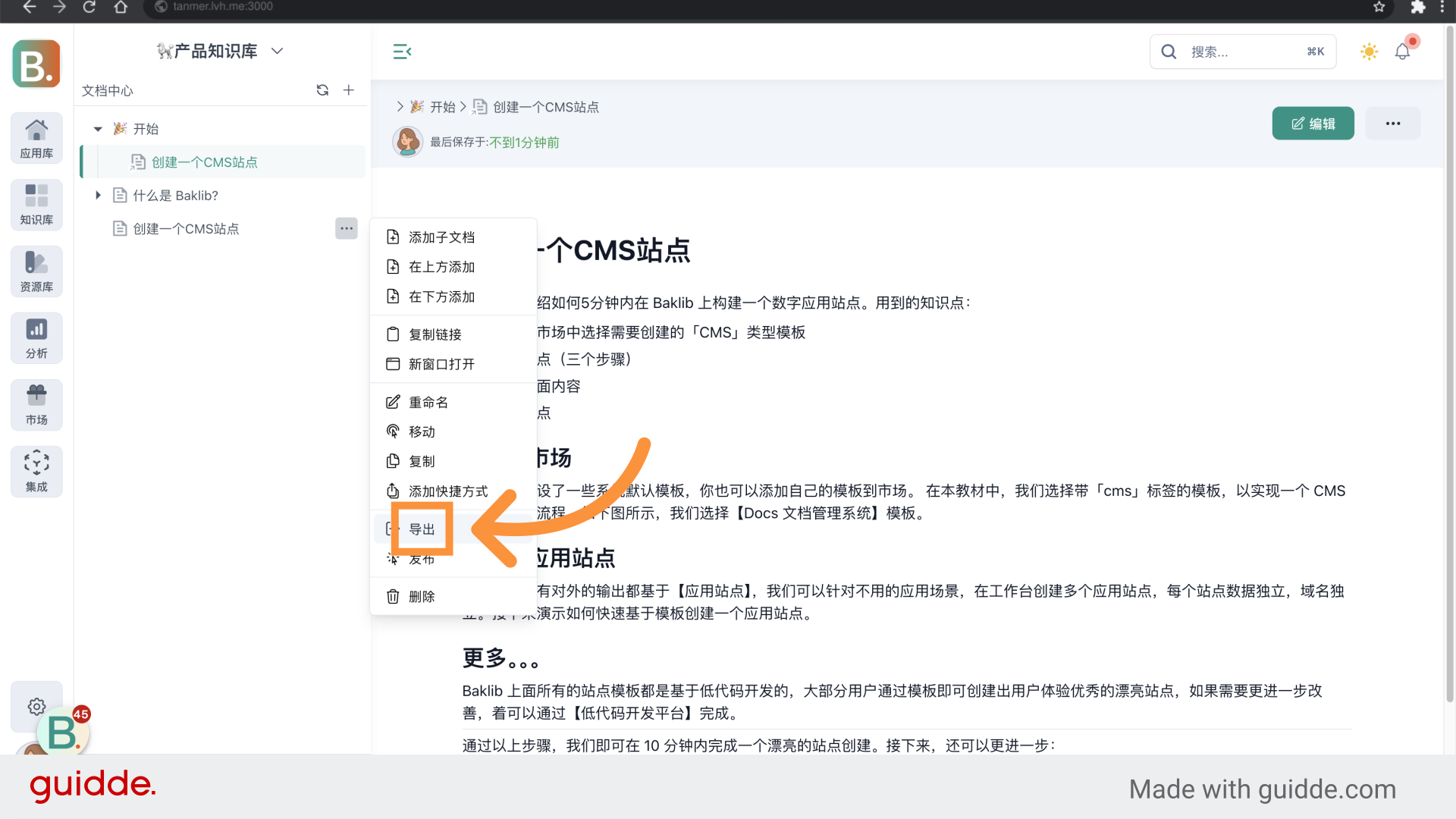
16. 导出类型
单文档可导出为PDF、Word、Markdown三种格式。
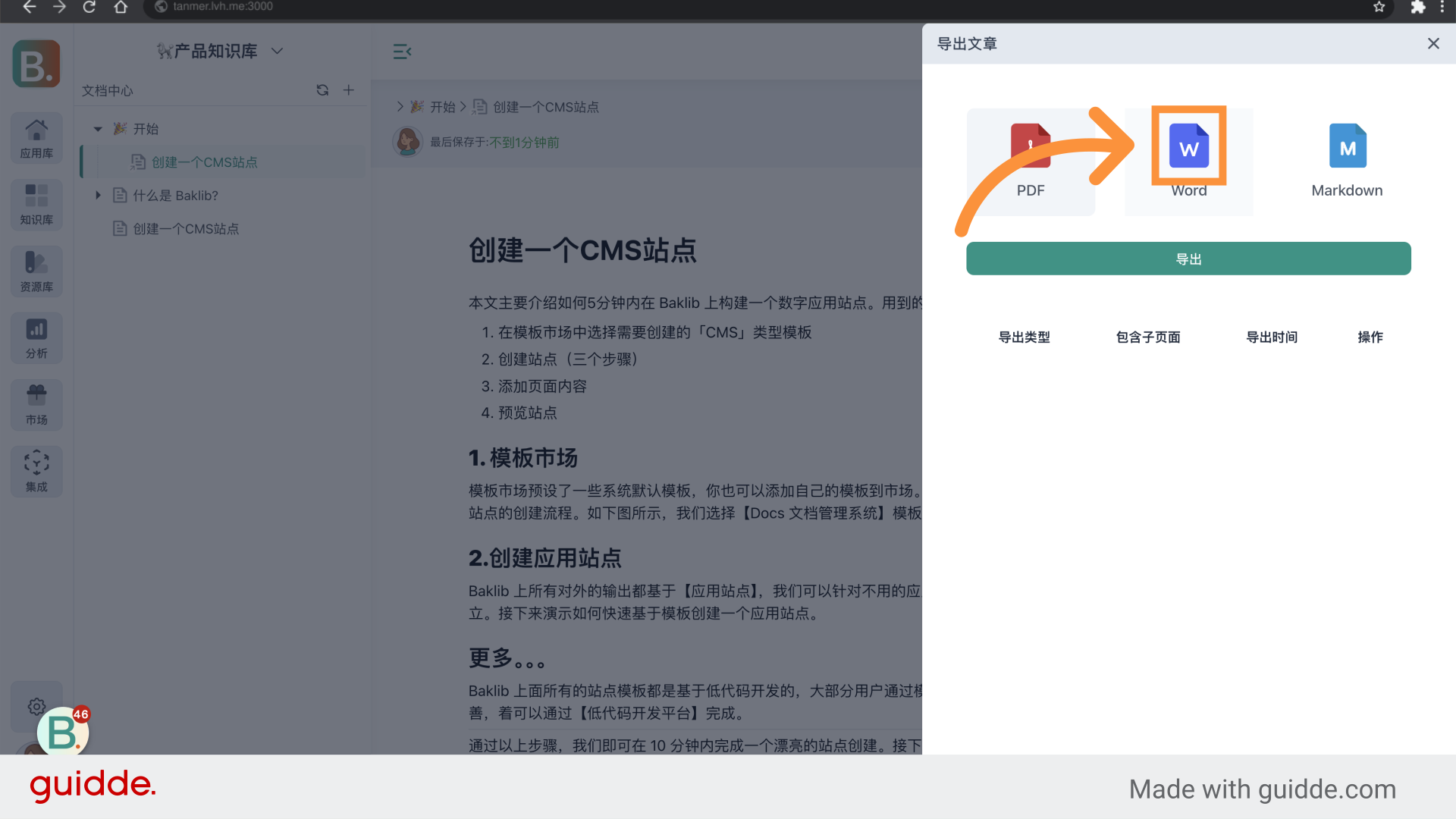
17. 点击 "删除"
最后,将文档删除。
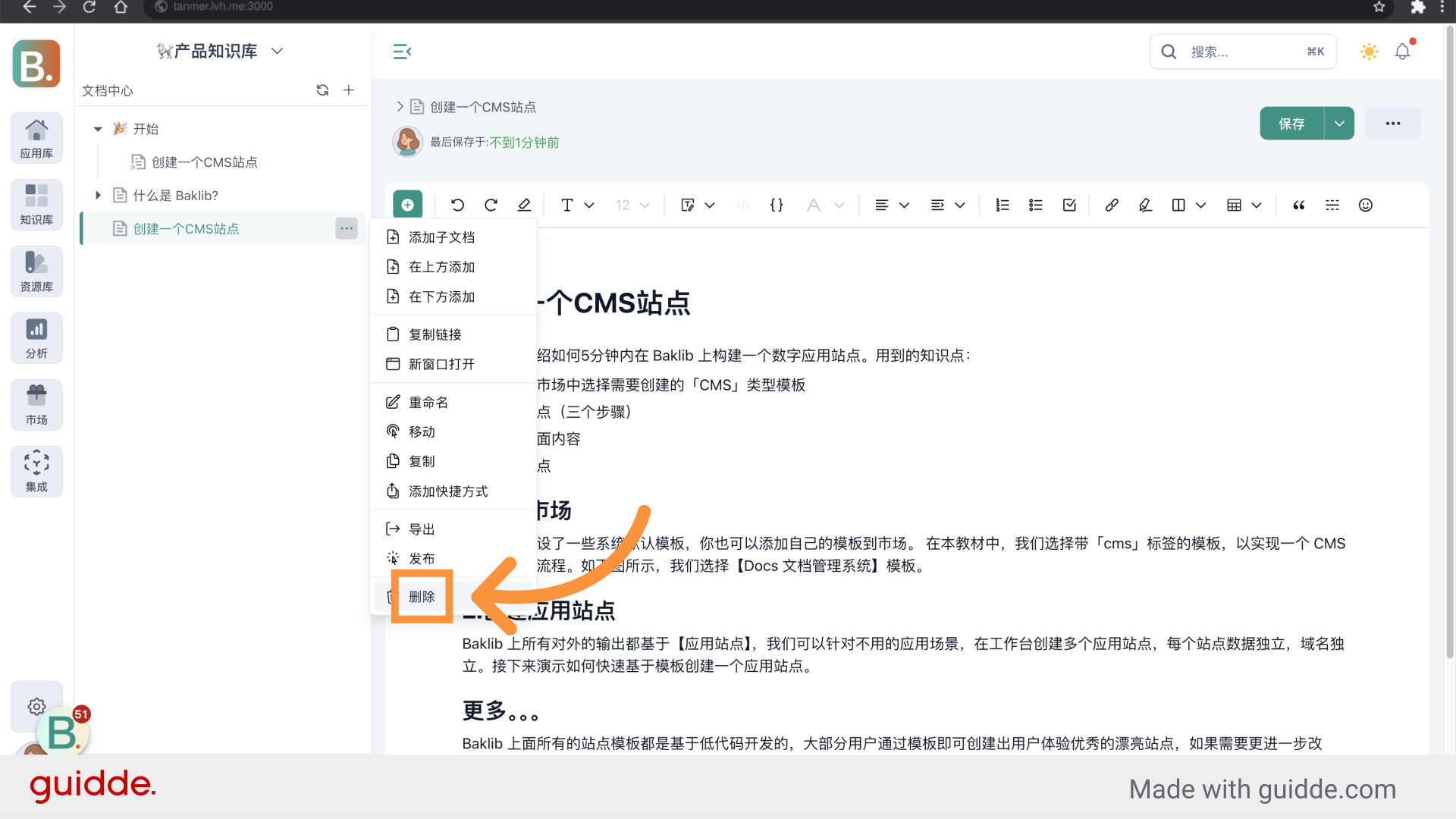
18. 点击 "确定"
点击确定,即可将文档移动到回收站。
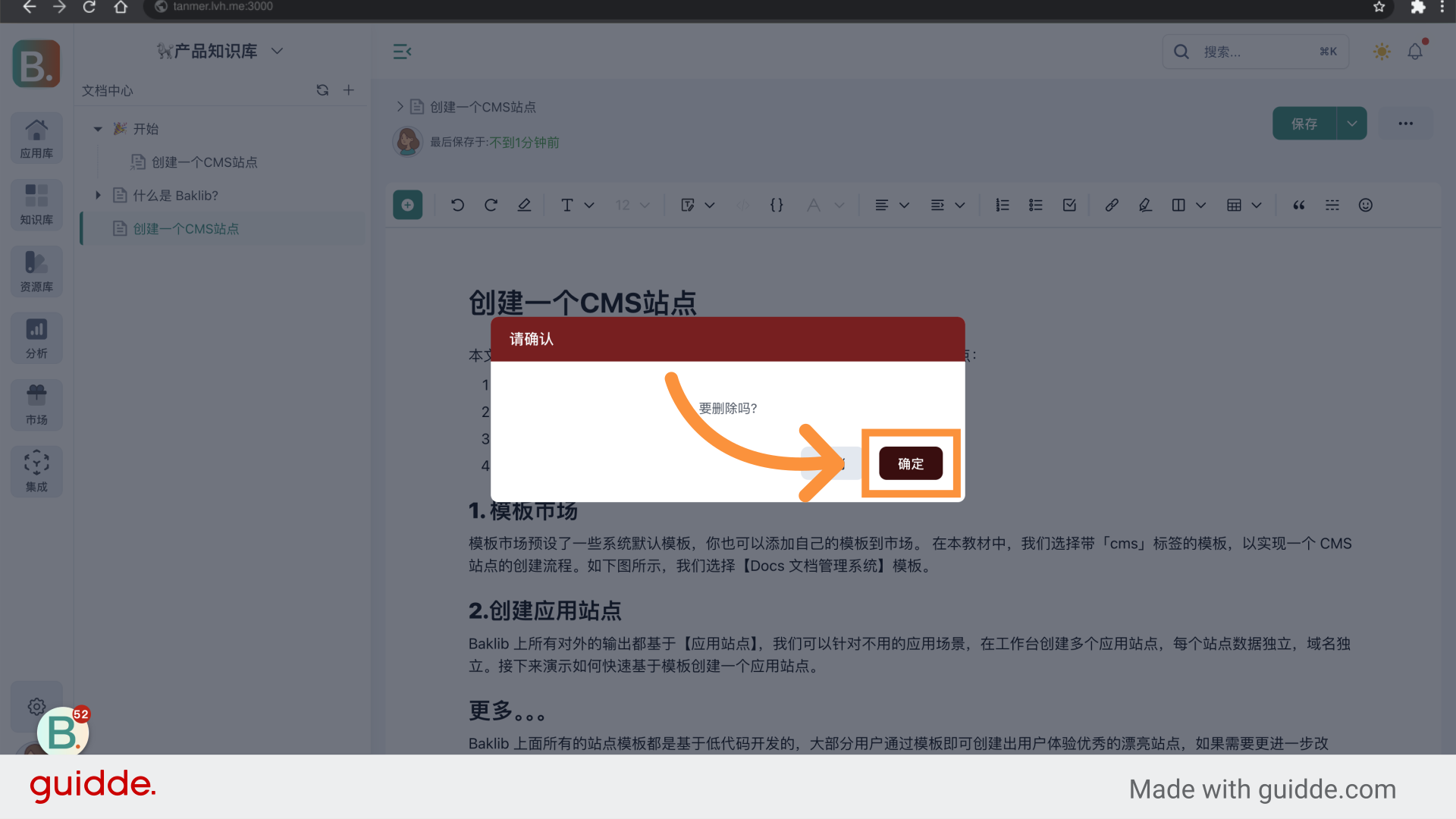
19. 点击 "设置"
接下来,我们了解知识库的设置部分。点击左下角的“设置”,进入知识库设置界面。
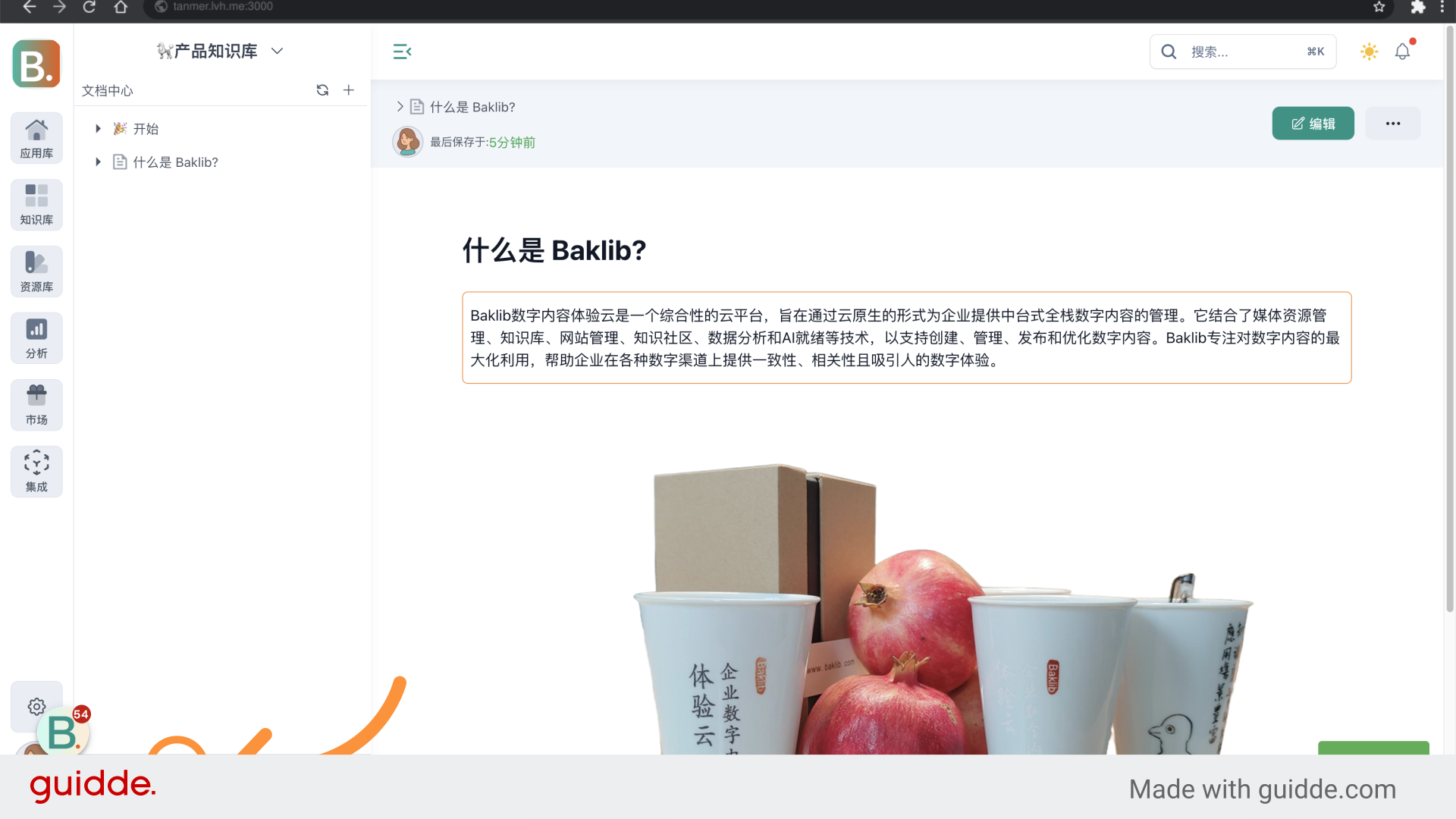
20. 点击 "导入记录"
设置部分的功能包括添加成员和角色,查看应用发布状态,查看操作记录,以及整站导入导出。
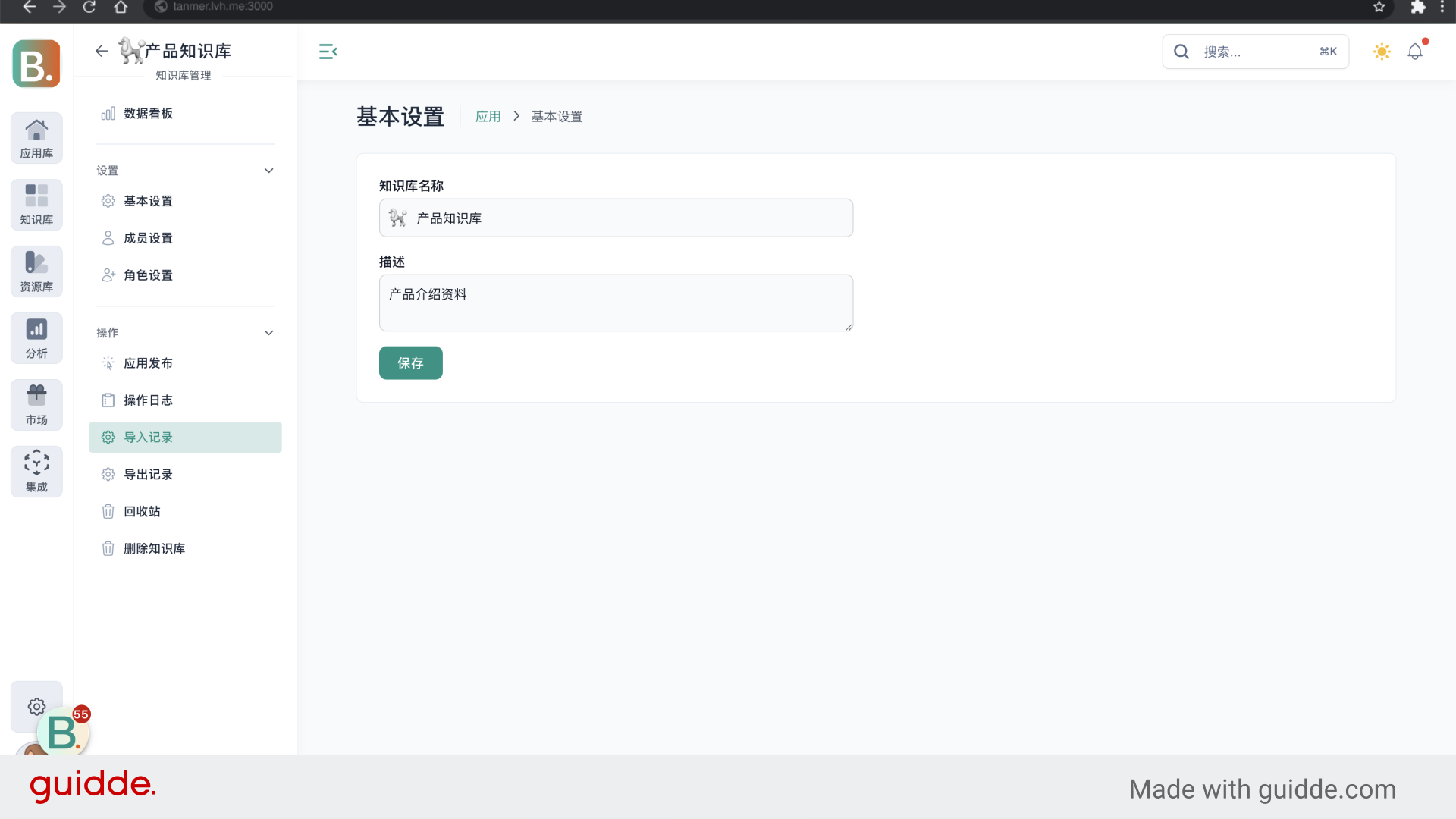
21. 点击 "导入记录"-- 选择导入方式
我们体验一下批量导入功能。
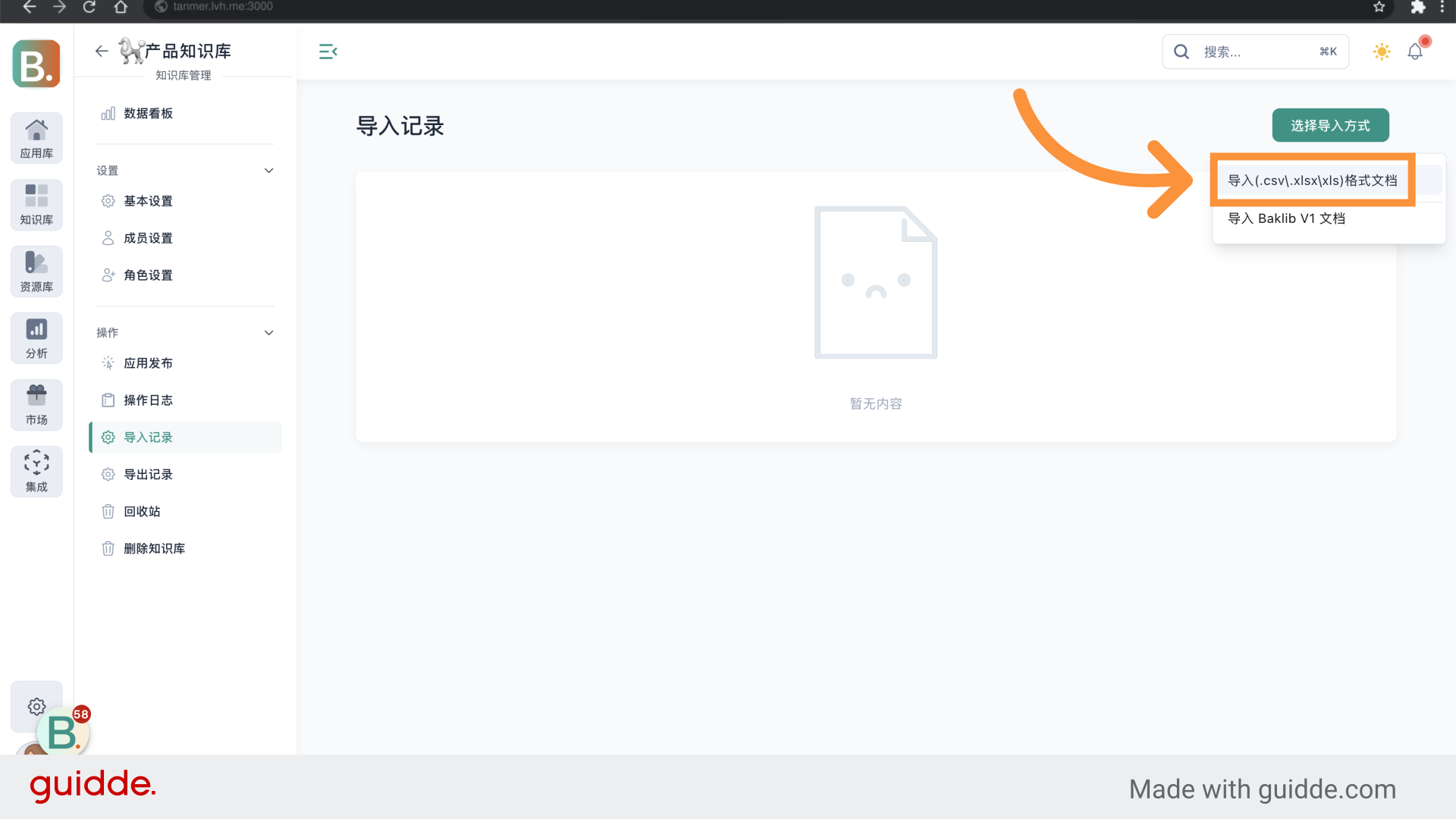
22. 上传文件
根据上传模板,整理好Excel文件。
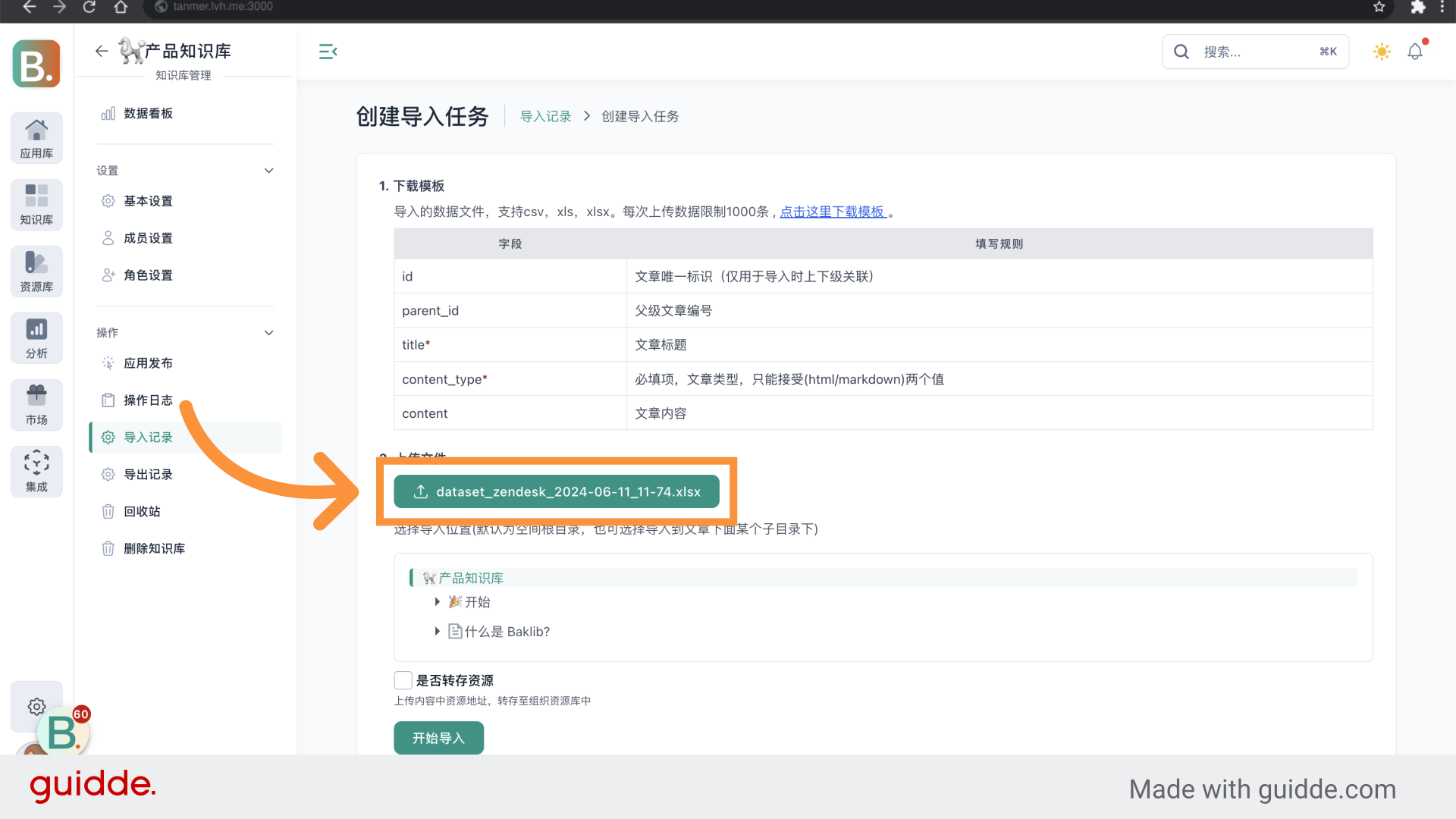
23. 文件格式
需要注意的是,Baklib目前支持HTML和Markdown两种格式的文档内容。
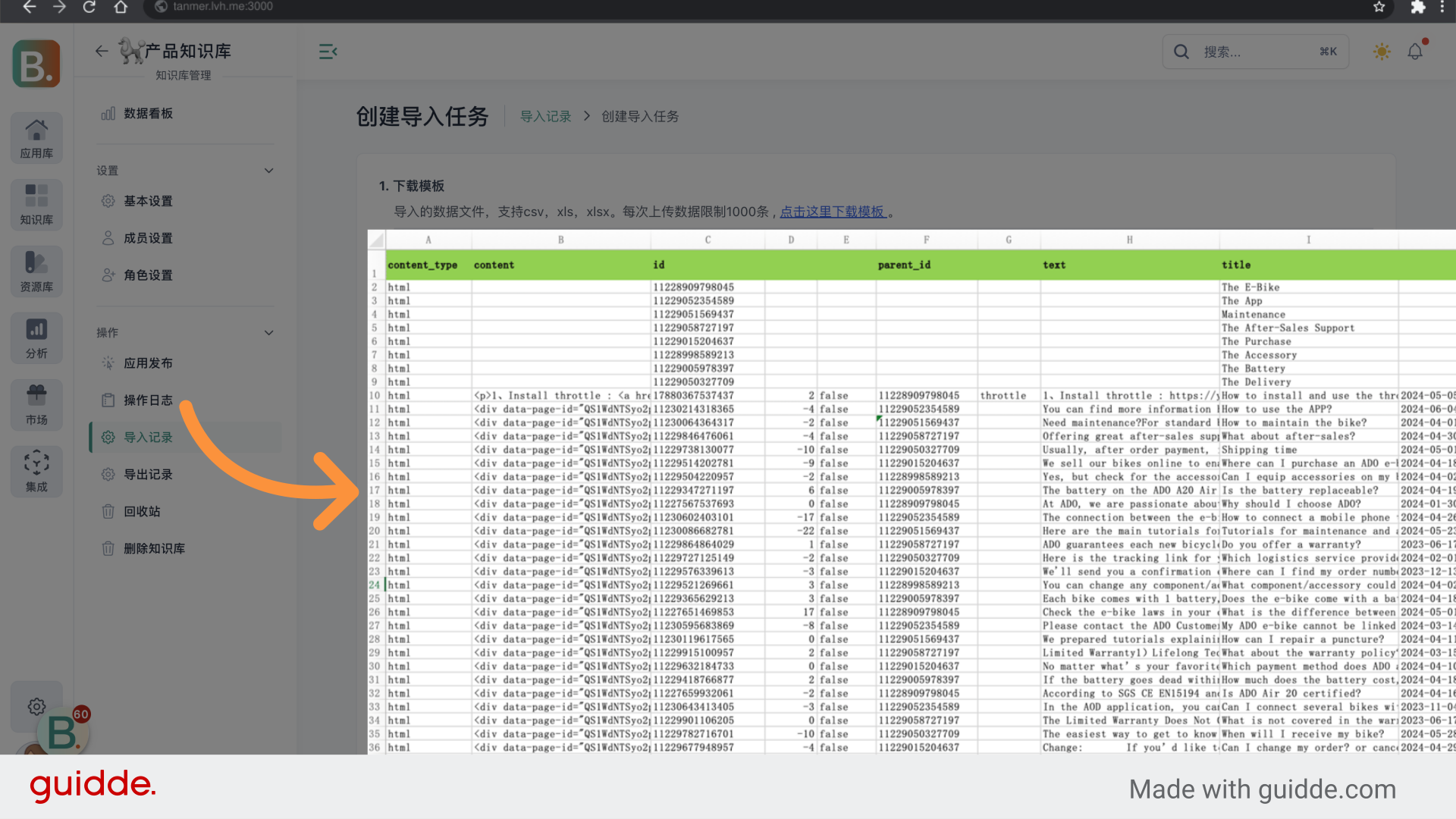
24. 选择上传位置
下一步,选择上传的位置。可以导入到根目录下,也可以导入到某个指定文档下。
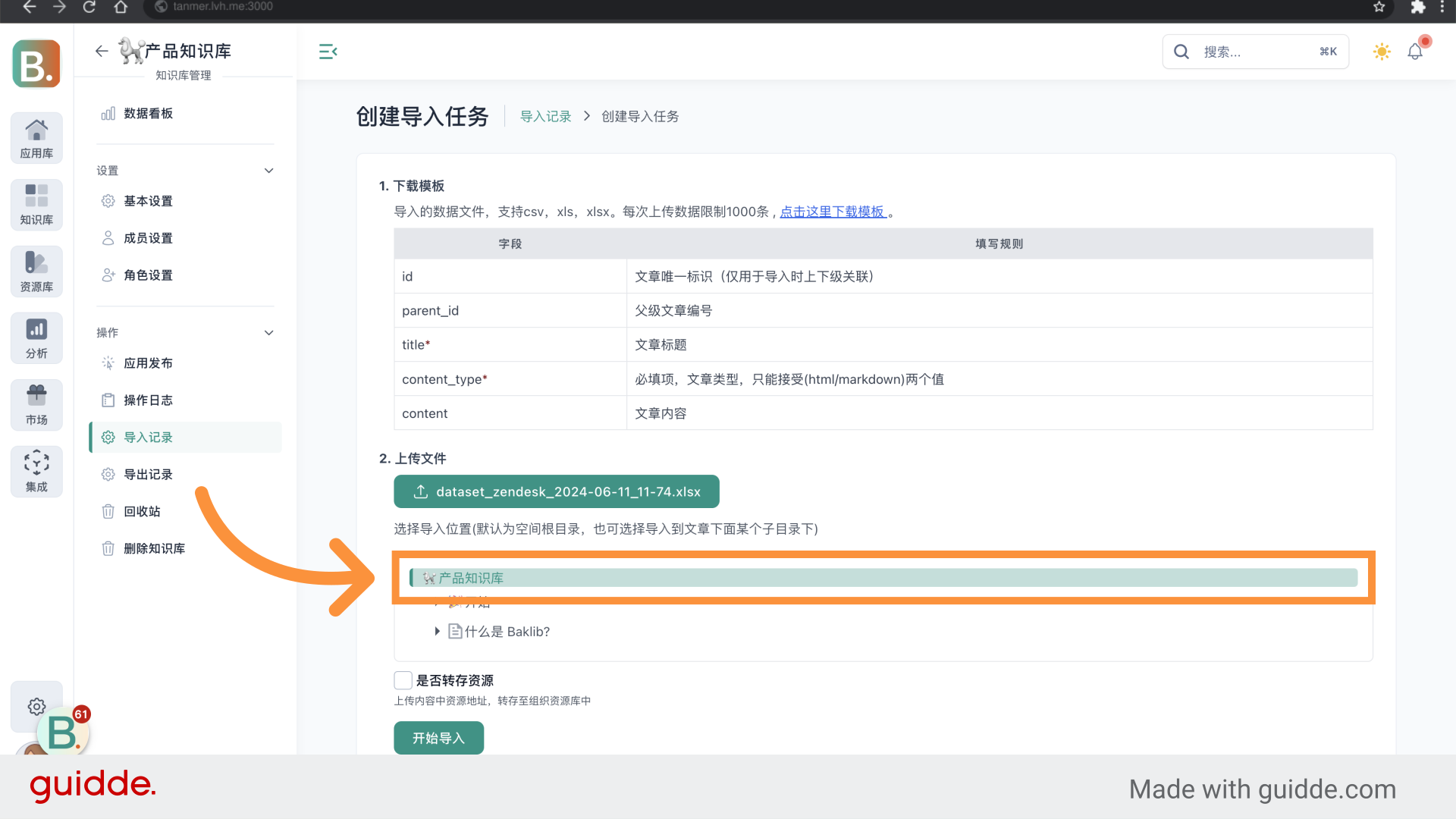
25. 转存资源
如果选择转存资源,则程序将自动下载 Excel文件中的所有资源,包括图标、音视频、附件等。将其保存到资源库中。
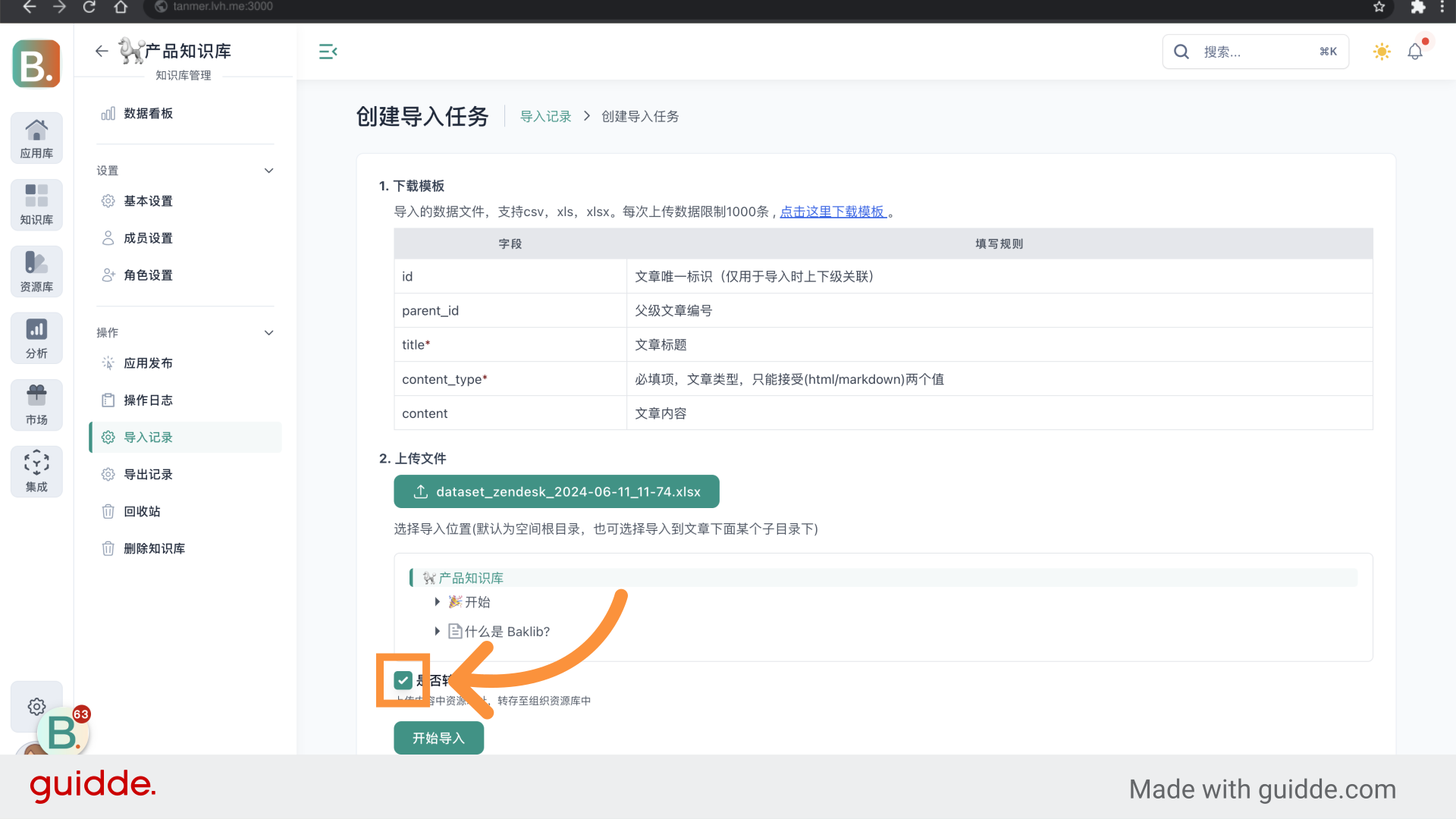
26. 点击 "开始导入"
批量导入支持一次性导入上千条数据,根据导入的数据量,需要花费一定的时间。
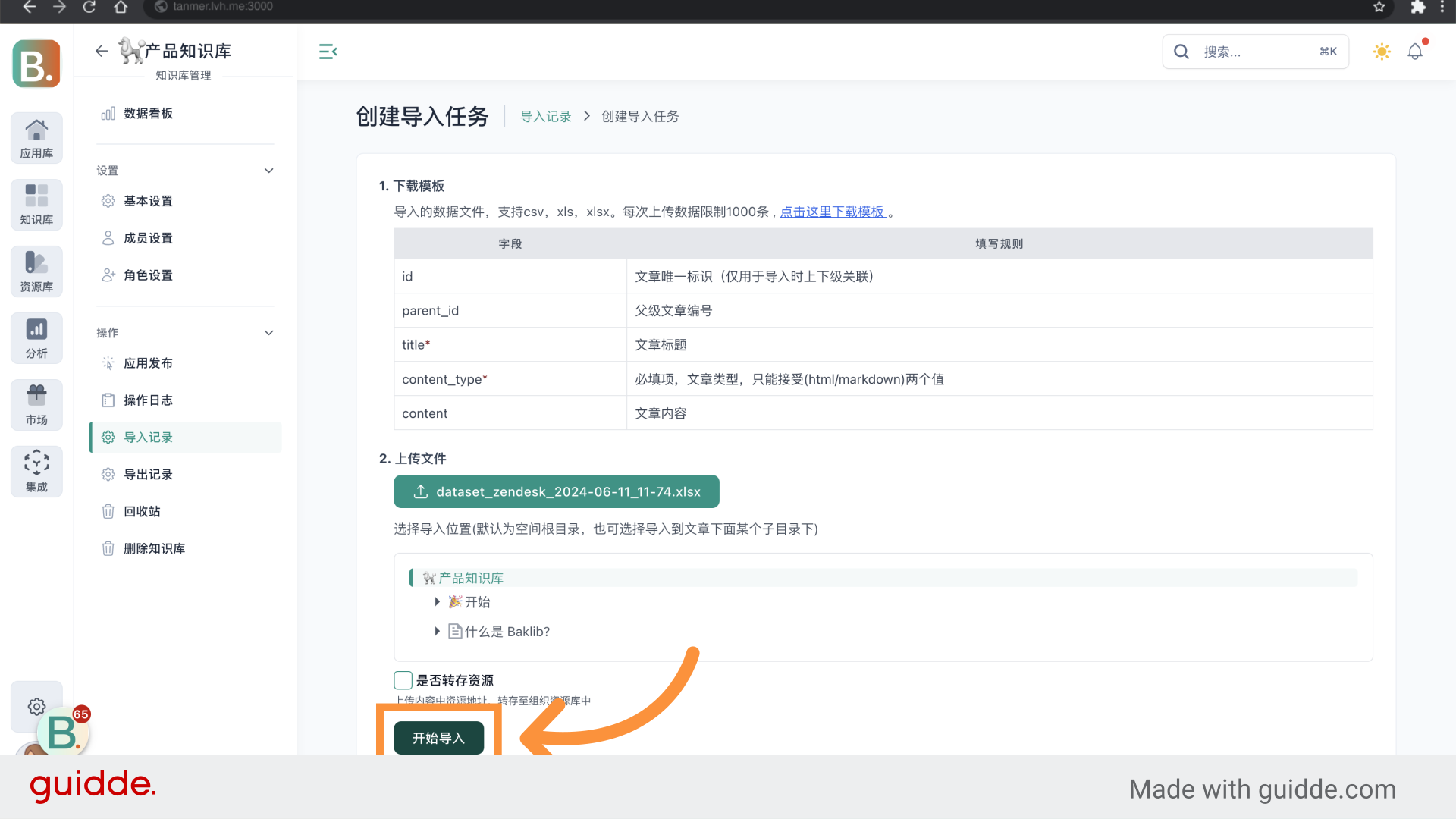
27. 导入记录
导入成功后,我们回到知识库,发现导入的内容已经呈现在下方。
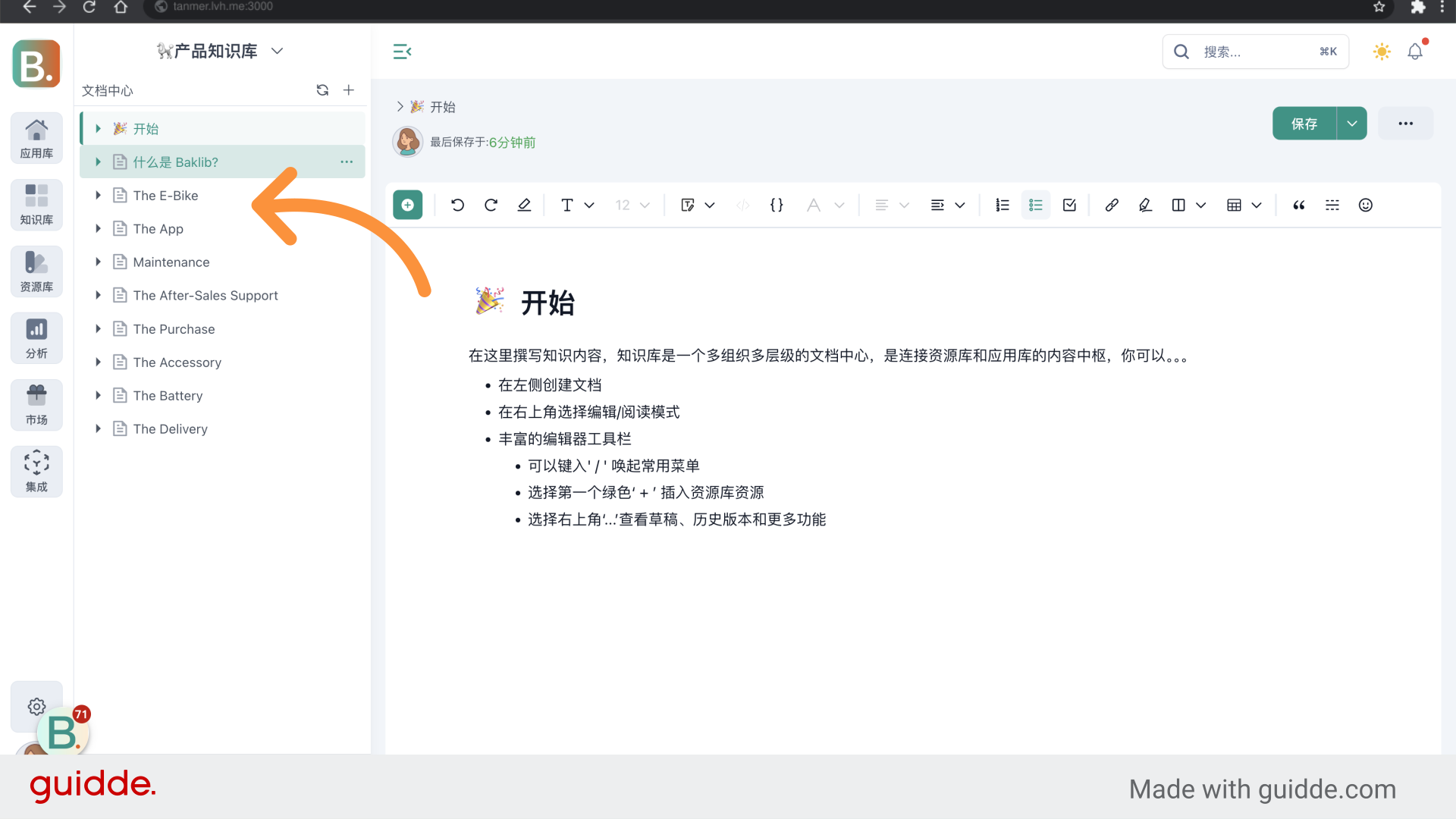
28. 查看文档
包括文档的目录树,文档标题、内容以及资源都导入成功。
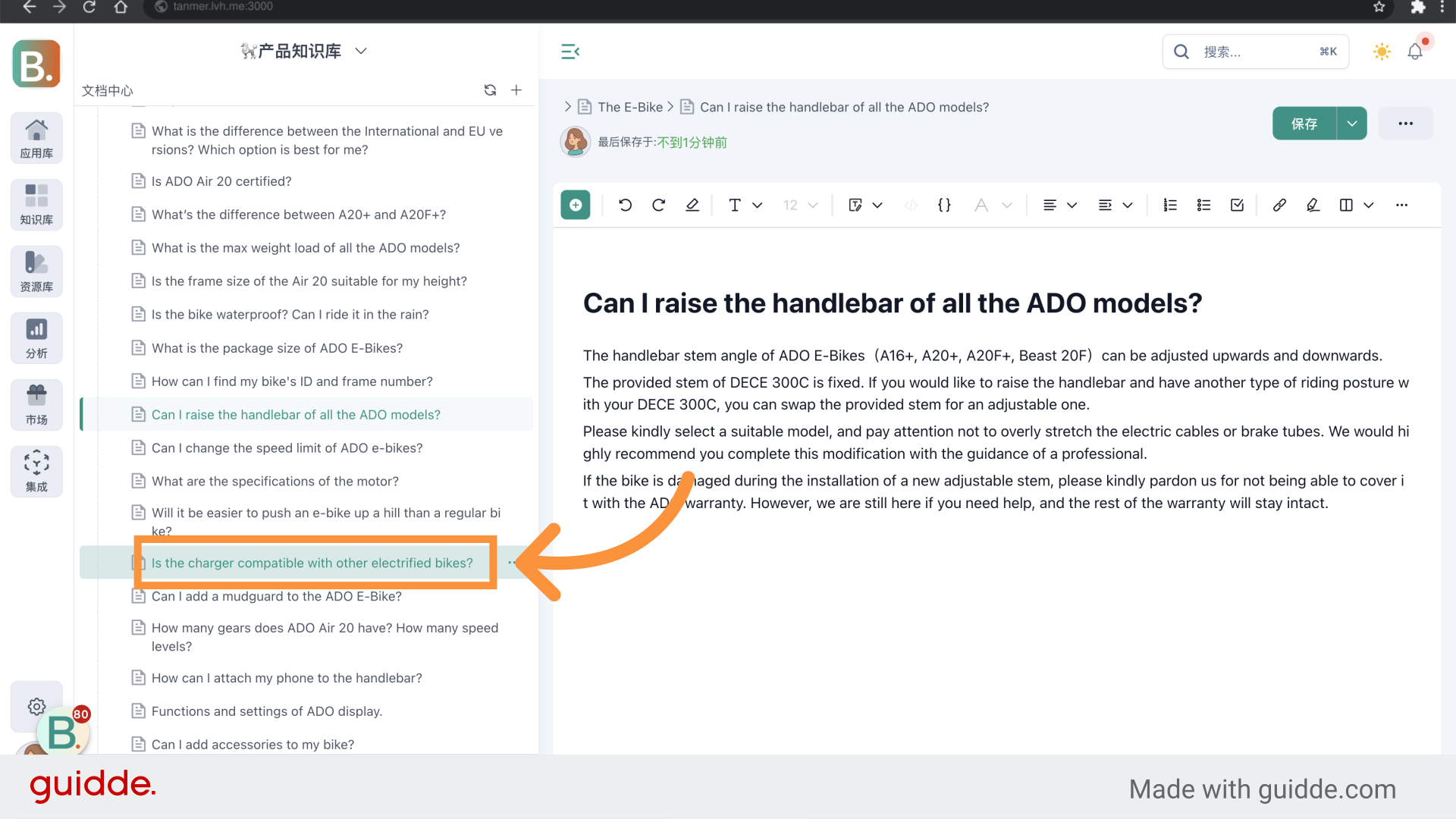
29. 点击 "看板"
最后,我们点击左下角的“看板”,进入知识库看板。
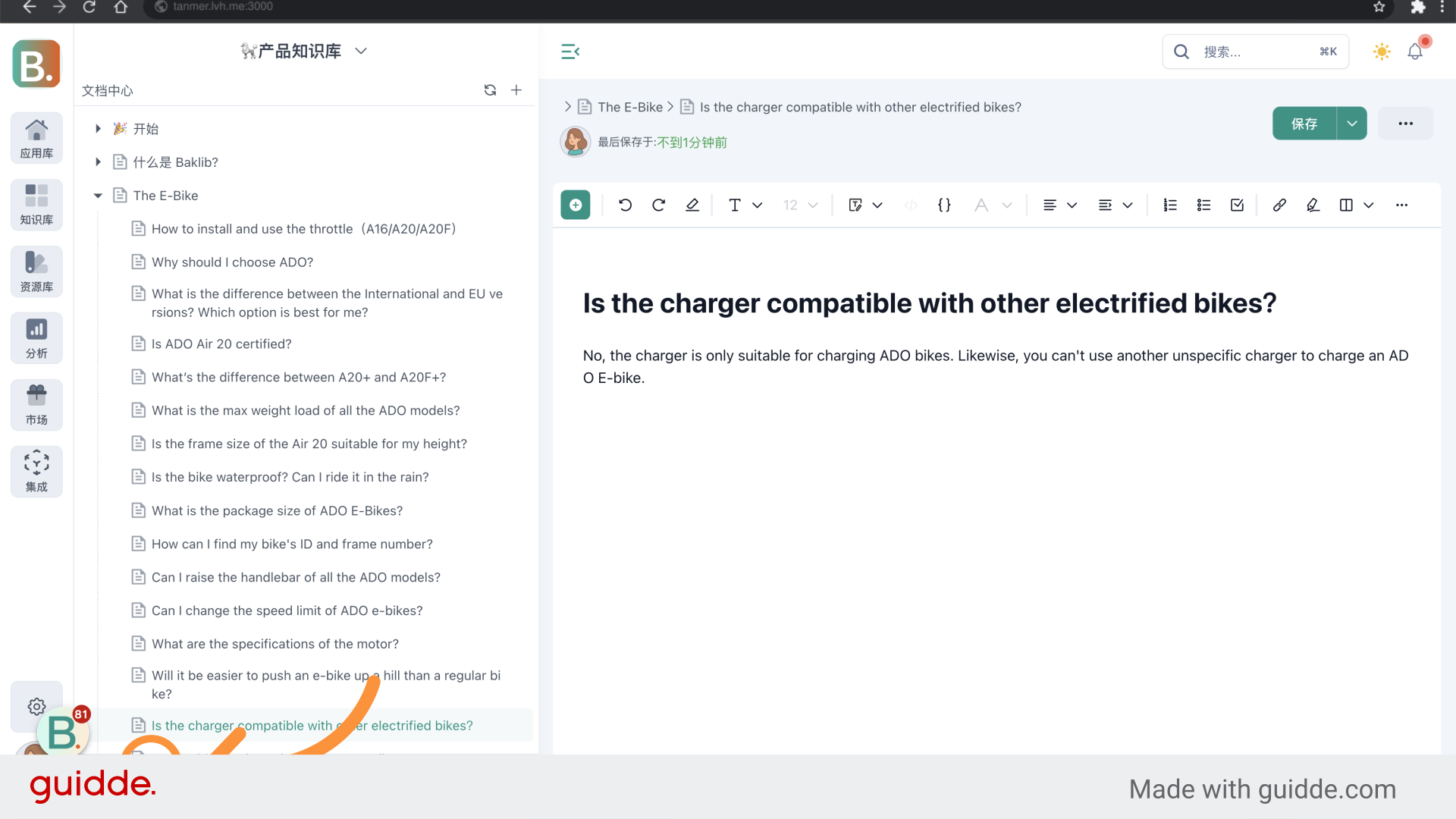
30. 点击 "应用发布"
通过知识库看板,可以通过数据分析整体使用情况,包括创建的文档数,参与的成员数,新增加的文档情况,热门访问的文档等等。